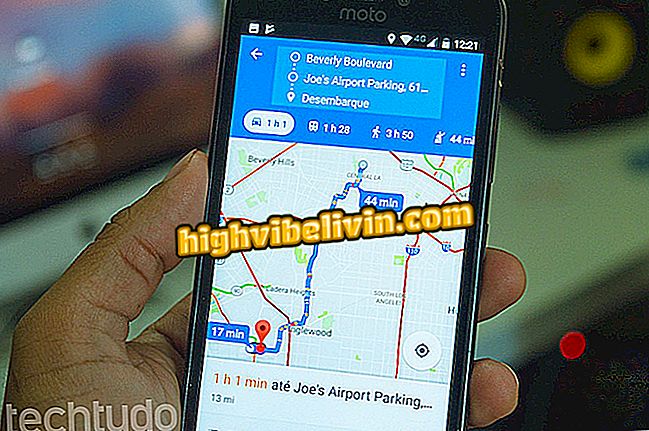Chromecast로 TV에서 Looke 동영상 시청하기
Looke는 Chromecast와의 통합과 같은 Netflix와 유사한 기능을 제공하는 브라질 온라인 동영상 플랫폼입니다. 웹 버전이나 Android 또는 iPhone (iOS) 애플리케이션을 통해 연결된 Google 기기로 영화 및 시리즈를 TV로 스트리밍 할 수 있습니다. 이 기능은 구독 콘텐츠 및 서비스에서 구입하거나 대여 한 항목 모두에 적용됩니다.
다음 자습서에서 PC 및 모바일의 무선 네트워크를 통해 Looke에서 TV로 비디오를 업로드하는 방법을 단계별로 확인하십시오.
Chromecast 1 또는 2 : Google 동글의 유사점 및 차이점 파악

Chromecast : 기기를 구매하려는 사용자를위한 도움말
핸드폰 줄
1 단계. 스마트 폰에 Looke 응용 프로그램을 다운로드하여 설치하고 장치가 TV와 동일한 Wi-Fi 네트워크에 연결되어 있는지 확인하십시오. 이 경우 Chromecast 아이콘이 화면 상단에 나타납니다. 근처의 Chromecast 목록을 보려면을 (를) 누르고 연결을 선택하십시오. 아이콘은 성공적인 연결을 나타 내기 위해 색상이 바뀝니다.

Lokke 앱을 모바일 Chromecast에 연결
2 단계. Looke의 동영상 중 하나를 터치하여 세부 정보를 열고 "시청"으로 이동하여 연결된 TV로 콘텐츠를 전송합니다. 이 시점에서 응용 프로그램은 재생을위한 원격 제어가됩니다.

TV에서 동영상을 전송하고 앱을 리모콘으로 사용
단계 3. "CC"메뉴를 사용하여 자막 및 비디오 오디오를 구성하십시오. 완료하려면 Chromecast 아이콘을 터치하고 '브로드 캐스팅 중지'를 선택하십시오.

필요한 경우 자막 조정 및 전송 중지
컴퓨터
1 단계. Google 크롬을 사용하여 PC에서 Looke에 액세스하고 원하는 비디오를 선택합니다. 구독에 포함 된 비디오는 "지금보기"를 클릭하고 단일 항목은 "구입"또는 "대여"를 클릭하십시오.

Chrome에서 Looke 비디오 재생
2 단계. 비디오가로드 될 때까지 바닥 글에 전송 버튼이 표시 될 때까지 기다립니다. 이 기능은 컴퓨터가 TV에 연결된 Chromecast와 동일한 Wi-Fi 네트워크에 연결된 경우에만 사용할 수 있습니다.

브라우저를 Chromecast에 연결
3 단계. Chrome에 브로드 캐스트 창이 표시됩니다. 목록에서 Chromecast를 선택하여 TV에 연결하여 재생을 시작합니다.

TV에서 볼 Chromecast 선택
Chromecast를 구입할 가치가 있나요? 포럼에서 발견